win10怎么关机关不了|win10不能关机的解决方法
发布时间:2017-01-23 17:09:22 浏览数:
现在使用win10系统的用户变多了,但很多人还是不太明白一些问题要怎么解决,像win10系统不能关机的情况屡有出现,下面小编跟大家说说win10怎么关机关不了,希望能够帮助大家。
win10不能关机的解决方法:
1、左键双击控制面板(控制面板已放到桌面),再左键双击:电源选项;
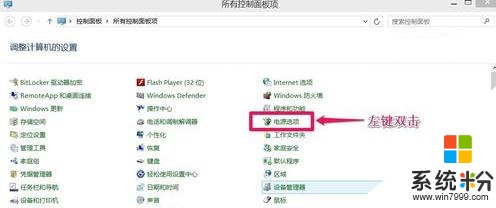
2、在打开的电源选项窗口,左键点击:选择电源按纽的功能,打开系统设置;
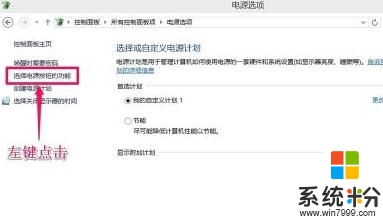
3、在系统设置窗口,我们左键点击:更改当前不可用的设置;
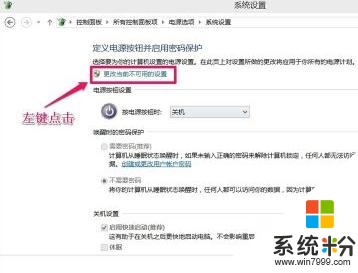
4、下拉右侧滑条,找到关机设置,左键点击:启用快速启动去掉前面小方框内的勾;
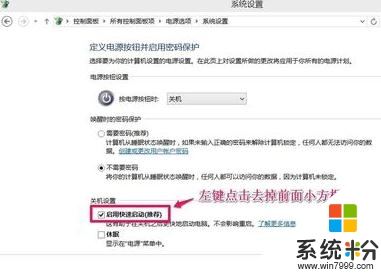
5、再点击:保存修改;
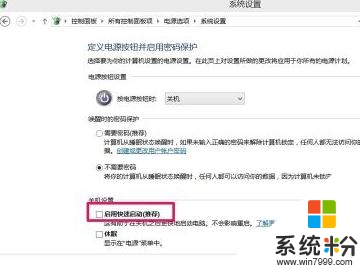
6、点击开始,左键点击:关机选项 - 关机,计算机可以顺利关机。
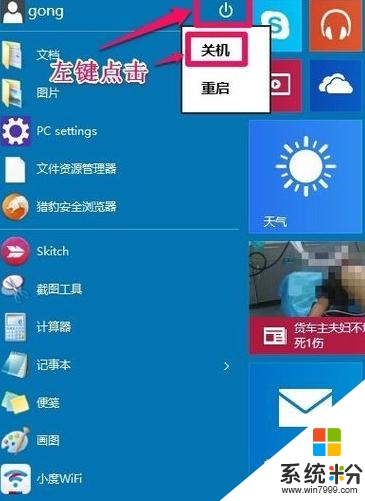
7、设置了能够顺利关机后,我们再开机,在系统设置窗口,左键点击:启用快速启动,在前面小方框内打上勾(不影响关机),再点击保存修改。
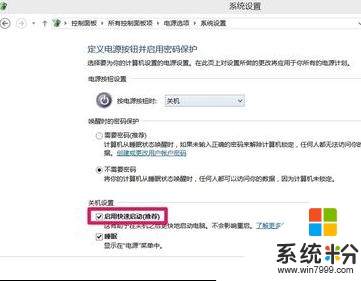
【win10怎么关机关不了】这就跟大家分享完了,还有其他的电脑操作系统下载后使用的疑问,或者使用技巧需要理解的话,欢迎上系统粉查看解决的方法。